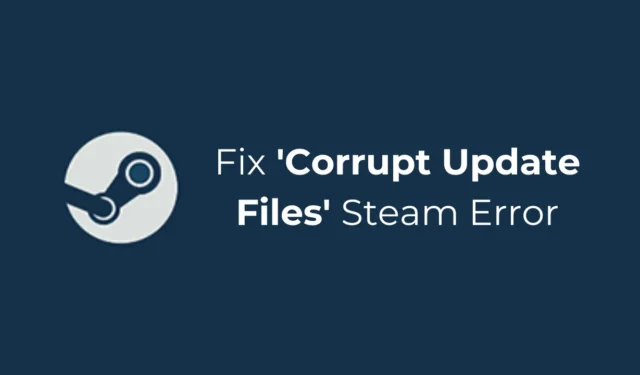
Žaidėjai visame pasaulyje gali labai gerai žinoti apie „Steam“. Tai vaizdo žaidimų skaitmeninio platinimo paslauga, priklausanti „Valve“, kuri buvo paleista 2003 m. Platforma išpopuliarėjo netrukus po jos pristatymo ir tapo labai populiariu būdu žaisti internetinius žaidimus su draugais.
Tačiau, kaip ir visos kitos žiniatinklio paslaugos, „Steam“ turi keletą problemų. Žaidėjai retkarčiais gauna klaidų atsisiųsdami arba atnaujindami savo „Steam“ žaidimus, pvz., „Sugadinti naujinimo failai“.
„Sugadinti naujinimo failai“ yra labai populiari „Steam“ klaida, kuri dažniausiai atsiranda atnaujinant arba diegiant žaidimus. Jei ką tik susidūrėte su ta pačia klaida, tai reiškia, kad „Steam“ programa negali atnaujinti žaidimo arba atsisiųstas naujinimo failas yra sugadintas.
Kodėl „Steam“ pasirodo „Sugadinti naujinimo failai“?
„Sugadinti naujinimo failai“ gali pasirodyti „Steam“ dėl įvairių priežasčių. Gali kilti problemų dėl Steam kliento diegimo, žaidimo diegimo failų, sugadintos žaidimo talpyklos ar kitų problemų.
Dėl visų priežasčių staigus elektros energijos tiekimo nutraukimas, standžiojo disko gedimai ir sugadinti žaidimų failai yra svarbiausi.
Kaip ištaisyti „Steam“ sugadintų naujinimo failų klaidą? (4 paprasti žingsniai)
Jei atidžiai perskaitysite klaidą, pamatysite, kad problema yra susijusi su naujinimo failais.
Galbūt staigus elektros energijos tiekimo nutraukimas sugadino jau atsisiųstus naujinimo failus arba antivirusinė / ugniasienės programa užblokavo atsisiuntimą. Kad ir kokia būtų problema, atlikite šiuos metodus, kad ją išspręstumėte.
1. Pašalinkite žaidimą
Pats pirmas žingsnis norint išspręsti „Steam“ klaidą „Sugadinti naujinimo failai“ yra pašalinti žaidimą, kuris pateikia klaidos pranešimą.
Turite pašalinti kiekvieną žaidimą, kuriame rodoma sugadintų naujinimo failų klaida. Norėdami pašalinti Steam Games, atlikite šiuos veiksmus.
1. Paleiskite Steam darbalaukio klientą ir pereikite į skirtuką Biblioteka .

2. Steam bibliotekoje raskite žaidimą, kurį norite pašalinti.
3. Dešiniuoju pelės mygtuku spustelėkite žaidimą ir pasirinkite Tvarkyti .

4. Išskleistame meniu pasirinkite Pašalinti .

5. Pašalinimo patvirtinimo raginime spustelėkite Pašalinti .

Viskas! Pašalinę žaidimą, atlikite kitus metodus.
2. Išvalykite „Steam“ atsisiuntimo talpyklą
Pašalinus „Steam“ žaidimą, kuriame buvo rodoma klaida, laikas išvalyti atsisiuntimo talpyklą. Štai paprasti „Steam“ atsisiuntimo talpyklos išvalymo veiksmai.
1. Atidarykite Steam darbalaukio klientą.
2. Tada bakstelėkite Rodinys viršutiniame kairiajame kampe.
3. Pasirodžiusiame meniu pasirinkite Nustatymai > Atsisiuntimai .

4. Eikite į ekrano apačią ir bakstelėkite Išvalyti atsisiuntimo talpyklą .

Viskas! Tai išvalys „Steam“ atsisiuntimo talpyklą.
3. Pakeiskite atsisiuntimo sritį
Tai labai svarbus žingsnis, kurio neturėtumėte praleisti. Norėdami ištaisyti „Steam“ klaidą „Sugadinti naujinimo failai“, turėtumėte pakeisti atsisiuntimo sritį. Štai kaip tai padaryti.
1. Kompiuteryje paleiskite „Steam Desktop“ klientą ir eikite į „Steam“ > „Nustatymai“ .

2. Steam nustatymuose perjunkite į skirtuką Atsisiuntimai .

3. Tada bakstelėkite išskleidžiamąjį meniu Atsisiųsti regioną ir pasirinkite vietą, esančią arčiau jūsų regiono. Kai tai padarysite, spustelėkite Gerai, kad pritaikytumėte pakeitimus.

4. Steam klientas paprašys paleisti iš naujo. Iš naujo paleiskite „Steam“ klientą.
Pakeitę atsisiuntimo sritį, turite dar kartą atsisiųsti žaidimą. Taigi įsitikinkite, kad jūsų kompiuteryje nėra senų žaidimų failų pėdsakų.
Pereikite į vietą, kurioje įdiegėte žaidimą, parodydami klaidą, ir ištrinkite aplanką.
4. Patikrinkite žaidimų failų vientisumą
Kitas žingsnis yra patikrinti žaidimo failų vientisumą.
1. Paleiskite Steam darbalaukio klientą ir pereikite į skirtuką Biblioteka .

2. Dešiniuoju pelės mygtuku spustelėkite ką tik įdiegtą žaidimą ir spustelėkite Ypatybės .

3. Skiltyje Ypatybės pereikite į skirtuką Vietiniai failai .

4. Ekrane Vietiniai failai spustelėkite Patvirtinti žaidimo failų vientisumą .

Viskas! Tai patikrins Steam įdiegtų žaidimų failų vientisumą. Pabandykite paleisti žaidimą dar kartą; šį kartą negausite klaidos „Sugadinti naujinimo failai“.
Ką daryti, jei vis tiek gaunate „Steam“ klaidą „Sugadinti naujinimo failai“?
Nors esame tikri, kad aukščiau aprašyti veiksmai išspręs „Steam“ klaidą „Sugadinti naujinimo failai“, jei vis tiek jas gausite, gali kilti aparatinės įrangos problemų arba sugadintas Steam klientas. Štai keletas dalykų, kuriuos galite padaryti norėdami išspręsti problemą.
1. Pataisykite Steam žaidimų biblioteką
Galite pabandyti pataisyti Steam bibliotekos aplanką ir pamatyti, ar tai padeda. Štai kaip galite pataisyti Steam žaidimų biblioteką.
1. Kompiuteryje paleiskite „Steam“ darbalaukio klientą ir eikite į „Steam“ > „Nustatymai“ .

2. „Steam“ nustatymuose perjunkite į „Atsisiuntimai“ .

3. Tada skiltyje Turinio bibliotekos pasirinkite Steam bibliotekos aplankus .

4. Saugyklų tvarkytuvėje spustelėkite tris taškus viršuje dešinėje ir pasirinkite Taisyti aplanką .

Viskas! Tai pataisys Steam žaidimų biblioteką. Baigę pabandykite įdiegti arba atnaujinti žaidimą ir patikrinkite, ar vis dar gaunate klaidą.
2. Perkelkite žaidimą į kitą diską
Sugedęs HDD / SSD yra dar viena klaidos pranešimo „Sugadinti naujinimo failai“ priežastis. Šią problemą galite išspręsti prijungę kitą diską prie kompiuterio ir perkeldami esamą Steam žaidimą.
Steam žaidimo perkėlimo į kitą diską veiksmai yra sudėtingi, tačiau mes pasidalinome išsamiu vadovu. Taigi, būtinai vadovaukitės mūsų vadovu – Kaip perkelti Steam žaidimą į kitą diską ir perkelti žaidimą, kuriame rodomas klaidos pranešimas.
3. Iš naujo įdiekite Steam Desktop Client
Jei niekas nepadėjo išspręsti „Steam“ sugadinto naujinimo failo, vienintelė likusi galimybė yra iš naujo įdiegti „Steam“ klientą.
Norėdami iš naujo įdiegti „Steam Client“, eikite į valdymo skydelį ir pašalinkite jį. Pašalinę atsisiųskite ir dar kartą įdiekite „Steam“ iš šio tinklalapio .
Šiame vadove paaiškinama, kaip ištaisyti Steam klaidos pranešimą „Sugadinti naujinimo failai“. Jei jums reikia daugiau pagalbos sprendžiant šią klaidą, praneškite mums toliau pateiktuose komentaruose. Be to, jei šis straipsnis padėjo ištaisyti klaidą, pasidalykite ja su kitais.




Parašykite komentarą